Como limpar “outro” no armazenamento do iPhone
Veja como resolver esse problema de uma vez por todas!
Seu iPhone sempre envia alertas de pouco espaço livre e, mesmo que você mantenha a limpeza do seu aparelho em dia, ainda percebe uma barrinha cinza na tela que mostra que a memória continua cheia? Afinal, o que é “outro” no armazenamento do iPhone e como limpar?
O que significa “outro” no armazenamento do iPhone?
Quando um usuário tira fotos no celular, por exemplo, as imagens em alta resolução são armazenadas no serviço iCloud. No dispositivo, ficam apenas miniaturas mais leves de cada foto para não sobrecarregar a memória do telefone. Os “outros” são essencialmente essas miniaturas, além de algumas outras mídias não categorizadas como fotos ou vídeos. O problema é que, ao longo do tempo, elas passam a ocupar um espaço considerável no seu iPhone.
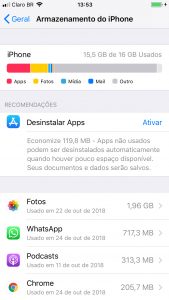
Por que apagar as fotos do “outro” no iPhone?
Na tentativa de liberar memória no aparelho, muitos usuários apagam as fotos da galeria do celular, o que não resolve o problema e ainda contribui para que o armazenamento em nuvem do iCloud fique cheio. Além disso, o excesso de arquivos acumulados pode deixar seu iPhone lento, atrapalhando até as tarefas mais simples, como abrir aplicativos. Por essa razão, fazer a limpeza completa de mídias antigas é a melhor maneira de apagar o “outro” no armazenamento do seu iPhone, além de liberar memória no aparelho.
Leia mais: O que é armazenamento em nuvem?
Como limpar “outro” no armazenamento do iPhone
Vale lembrar que antes de apagar as mídias antigas do seu iPhone, é necessário que você faça o backup dos arquivos que ainda deseja guardar, já que depois de deletados, eles não poderão ser restaurados. A maneira mais rápida é com um Mac ou Macbook, mas é possível fazer por meio de qualquer dispositivo, precisando apenas baixar as fotos antes.
Para fazer o backup
1- Acesse a sua conta no iCloud;
2- Selecione os arquivos que deseja guardar;
3- Transfira-os para uma pasta de backup no diretório da sua preferência (HD, conta na nuvem, pen drive etc). Esse processo pode demorar, dependendo da quantidade de mídia a ser salva. Ao finalizar, certifique-se que seu backup esteja adequado.
Para limpar definitivamente
1- Agora que seus arquivos foram salvos em outro diretório, volte para o iCloud;
2- Em um iPhone, será preciso selecionar selecionar álbuns inteiros (ou selecionar as fotos uma a uma). Em um PC ou Mac, basta selecionar todas as fotos com Ctrl+A ou Command+A;
3- No iPhone, clique no ícone da lixeira no canto inferior direito para excluir tudo. Em um PC ou Mac, aperte a tecla Delete.
Ao remover seus arquivos do iCloud, as miniaturas de fotos armazenadas na galeria do seu celular também serão excluídas, liberando todo o espaço ocupado por “outros”.
Como manter a segurança dos meus arquivos na nuvem?
Emilio Simoni, diretor do dfndr lab, laboratório de segurança digital, explica que a maioria dos serviços de armazenamento em nuvem possui altos níveis de criptografia. “Para burlar essa segurança, cibercriminosos focam seus ataques nos usuários, fazendo uso, principalmente, de páginas falsas (phishing), com o objetivo de roubar credenciais de acesso. Por isso, é muito importante não fornecer seus dados do iCloud, como login e senha, em links recebidos no celular, especialmente por desconhecidos. Evite também usar senhas fracas ou deixar seu iPhone nas mãos de outras pessoas”, completa o especialista.
Leia mais: O que é criptografia?
Para garantir a privacidade de fotos, vídeos e documentos, você pode contar com um aplicativo que armazene essas mídias em um espaço seguro, como o dfndr vault, por exemplo. Com ele, você pode esconder todos os tipos de arquivos, como fotos íntimas, documentos sigilosos e vídeos em uma Nuvem Privada, onde você pode guardar arquivos sem ocupar espaço no seu aparelho. Eles ficarão inacessíveis para intrusos e visíveis apenas no dfndr vault, e você pode escolher se deseja compartilhar um arquivo com alguém. Uma vez na Nuvem Privada, eles ficam protegidos com criptografia avançada de nível militar. Você pode baixar o dfndr vault gratuitamente no seu dispositivo iOS ou Android tocando aqui.
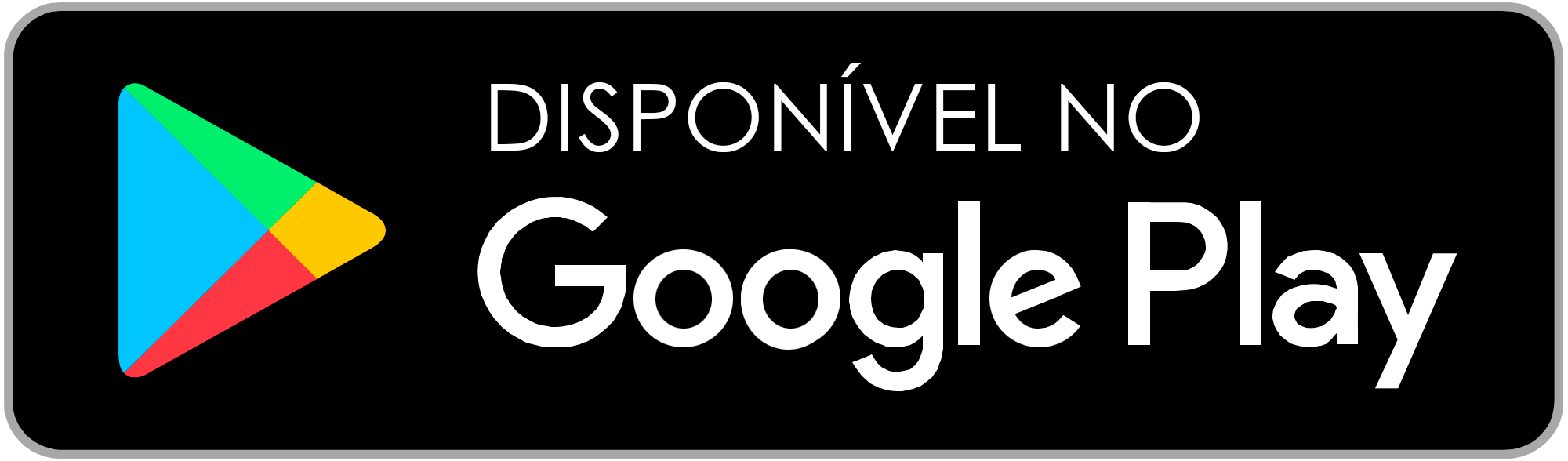

PUBLICIDADE



